알람용으로 Google Play 뮤직을 어떻게 사용할 수 있나요?
좋아하는 음악을 듣고 알람으로 설정할 수 있다는 점이 재미있네요. 그것이 당신이 여기 있는 이유일 수 있습니다. 알람에 Google Play 뮤직을 사용하는 방법, 저희가 도와드리겠습니다. 당신이 가장 사랑하는 음악이 당신을 자각몽에서 깨우거나 새로운 하루의 시작, 다른 사람들에게 새로운 삶의 시작으로 삼는 것은 스릴과 동시에 신나는 일일 것입니다.
물론, 우리 대부분은 장치에 설치된 지루한 기본 알람 소리에 만족하고 싶지 않을 것이며, 수년 동안 이 알람 소리를 가지고 있다면 분명히 지치게 될 것입니다! 이 글에서는 Google Play 뮤직을 알람으로 사용하는 방법에 대한 절차를 알려드리겠습니다. 알람에 그루비한 노래를 추가하려면 이 글을 끝까지 읽어야 합니다.
기사 내용 파트 1. 음악 파일을 알람으로 설정하는 절차는 무엇입니까?2부. 접속 방법 Spotify 원하는 만큼 음악 트랙을 다운로드하여 안전하게 보관하시겠습니까?파트 3. 모든 것을 요약하려면
파트 1. 음악 파일을 알람으로 설정하는 절차는 무엇입니까?
사용 방법에 대한 단계 구글은 음악 재생 알람이 쉽습니다. 기기에서 일부 앱을 탭하고 지침을 따르기만 하면 됩니다.
- 시작하려면 장치에서 시계 앱을 실행해야 하며, 프로세스를 계속하려면 장치의 운영 체제를 업데이트했는지 확인해야 합니다.
- 일반적으로 인터페이스 하단에서 볼 수 있는 알람 옵션을 선택하세요.
- 그런 다음 + 옵션을 선택하여 맞춤 알람을 추가하거나, 이미 알람을 설정한 경우 다음 단계로 진행할 수 있습니다.
- 맞춤 알람 설정에서 알람이 울릴 시간을 설정할 수 있습니다. 특히 AM과 PM을 어떻게 탭할 것인지 잘 확인해야 합니다.
- 이미 설정한 시간이 괜찮다면 확인을 눌러 모든 변경 사항을 확인하고 저장할 수 있습니다.
- 또는 기존 알람을 변경하려면 해당 알람을 선택하고 원하는 대로 시간을 수정하세요.
- 아래쪽 화살표를 클릭합니다.
- 사용 중인 휴대폰에 저장된 사운드 파일을 사용하려면 새로 추가라는 옵션을 탭하세요.
- 이동하여 모든 변경 사항을 저장하십시오.
이제 알람으로 사용하려는 음악 파일을 찾을 차례입니다. Google Play 뮤직을 알람으로 사용하는 방법을 알고 싶다면 아래 지침을 따라야 합니다.
- 기기에서 파일 앱을 엽니다. 일반적으로 앱 서랍의 문자 F 아래에 있습니다.
- 그런 다음 사용하려는 노래를 다운로드한 경우 메뉴를 선택하거나 세 개의 수평선이나 점을 선택해야 합니다.
- 가서 정렬 옵션을 선택하면 파일이 날짜, 크기, 이름 또는 유형별로 정렬됩니다. Sort 대신 Modify라는 단어를 사용하는 다른 장치를 참조할 수도 있습니다.
- 그런 다음 열려고 하는 파일을 선택하십시오.
Google Play 뮤직을 알람으로 사용하는 방법에 대한 최종 프로세스를 시작하려면 다음 단계를 따르세요.
- 최신 버전의 최신 버전을 다운로드해야 합니다. Google 시계 앱 기기의 Google Play 스토어에서 다운로드할 수 있으며, 이미 앱을 설치한 경우 해당 앱이 항상 업데이트되어 있는지 확인해야 합니다.
- 그런 다음 다운로드해야합니다 Spotify 앱을 다운로드하고 아직 업데이트되지 않은 경우에도 업데이트하세요.
- Google 시계 앱을 실행하세요.
- 그런 다음 + 기호를 클릭하여 새 알람 생성을 시작해야 합니다.
- 그런 다음 알람을 울리고 싶은 시간을 설정하세요.
- 알람을 열어 둔 다음 표시되는 벨 아이콘을 탭해야 합니다.
- 알람에 연결할 음악을 묻는 메시지가 나타나면 선택해야 합니다. Spotify.
- 연결이 안정되면 검색을 사용하거나 재생 목록에서 말하는 노래를 사용하여 알람에 대한 노래를 선택하세요.
- 그런 다음 모든 변경 사항을 저장했는지 확인해야 합니다. 그러면 선택한 노래가 옆에 나타나는 것을 볼 수 있습니다. Spotify 아이콘.
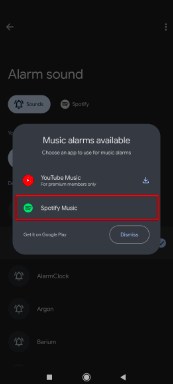
2부. 접속 방법 Spotify 원하는 만큼 음악 트랙을 다운로드하여 안전하게 보관하시겠습니까?
마침내 Google Play 음악을 알람으로 사용하는 방법에 대한 아이디어를 갖게 된 것은 정말 큰 일입니다. 반복되는 지루한 기본 알람 사용에 만족할 필요가 없습니다. 위에서 공유한 단계를 사용하면 매일 아침 일어나는 것이 항상 더 좋을 것입니다!
사용하기 위해서는 Spotify 음악을 듣고 좋아하는 음악을 알람으로 설정하려면 프리미엄 구독 서비스에 가입해야 합니다. Spotify. 하지만 대부분의 사람들은 이를 감당할 여력이 없기 때문에 실제로는 쉽게 액세스할 수 있는 대체 도구를 찾습니다. Spotify 음악 트랙.
이러한 노래를 감상하는 가장 좋은 방법 중 하나는 다음을 사용하는 것입니다. TunesFun Spotify Music Converter. 이것은 당신을 도울 수 있는 가장 신뢰할 수 있는 전문 도구입니다. 음악 파일을 형식으로 변환하고 변환하세요 유연하고 다루기 쉬운 것입니다. 이는 사용할 장치에 관계없이 알람 음악으로 사용하기 위해 필요한 파일에 쉽게 액세스할 수 있음을 의미합니다.
The TunesFun Spotify Music Converter 스트리밍을 즐기고 즐길 수 있도록 하는 데 있어 많은 일을 할 수 있습니다. 음악 다운로드 당신이 원하는 가장 오랫동안 당신과 함께 보관할 수 있습니다. 우리는의 기능을 나열했습니다 TunesFun Spotify Music Converter 이는 이 전문적인 도구를 좀 더 아는 데에도 가치가 있습니다.
- 당신은을 사용할 수 있습니다 TunesFun Spotify Music Converter 음악 파일을 MP3 플레이어 또는 기타 유형의 플레이어에서 재생하는 데 일반적으로 사용되는 파일 형식으로 변환합니다. 일단 변환되면 형식 비호환 문제가 발생할 가능성이 줄어들 수 있습니다.
- The TunesFun Spotify Music Converter 빠른 변환기로 알려져 있습니다. 이 도구를 시중의 다른 변환기와 비교해 보면 변환 속도가 더 빠릅니다. 따라서 시간과 에너지는 물론 노력도 절약할 수 있다는 것이 확실합니다.
- 파일은 무손실로 유지됩니다. 또는 지금 즐기려는 파일이 원본 파일과 거의 XNUMX% 유사한 최고 품질임을 보장할 수 있습니다.
- 다음을 사용하여 음악 파일을 변환하는 과정 TunesFun Spotify Music Converter 쉽습니다. 아래에 공유된 단계별 절차를 따르기만 하면 됩니다.
1단계. 설치에 필요한 모든 데이터나 파일을 다운로드해야 합니다. TunesFun Spotify Music Converter 당신이 사용할 장치에서. 설치가 완료되면 도구를 열고 변환해야 하는 모든 음악 파일을 가져올 준비를 하세요. 음악 파일을 보드에 넣는 것, 파일 추가 버튼을 누르는 것, 끌어서 놓기 방법을 사용하는 것, 선택한 음악 파일의 URL을 복사하는 것 등 세 가지 옵션이 있습니다.

2 단계. 원하는 파일 형식을 선택하고 해당 파일 형식이 포함되어 있는지 확인하십시오. TunesFun Spotify Music Converter 제안합니다. 완료되면 변환이 완료되면 파일을 저장할 폴더를 생성할 준비를 해야 합니다.

3단계. 다음 단계에서는 변환 탭을 선택하고 TunesFun Spotify Music Converter 작업을 완료했습니다. 전문 도구의 메인 페이지에서도 변환 프로세스 상태를 확인할 수 있습니다.

파트 3. 모든 것을 요약하려면
Google Play 뮤직을 알람으로 사용하는 방법을 배운 것은 정말 좋은 일입니다. 새로운 인사 소리로 잠에서 깨어나고 싶다면 이것은 정말 좋은 일입니다! 드디어 가장 사랑했던 음악을 모두 알람으로 사용할 수 있다는 것도 좋은 느낌입니다! 이제 깨어나면 항상 더 좋은 일이 있을 것입니다! 또한 쉽게 액세스하는 데 도움이 되는 또 다른 도구를 공유해 드립니다. Spotify 잠에서 깰 때마다 듣고 싶었던 알람에 음악 트랙을 쉽게 추가할 수 있습니다.
코멘트를 남겨주세요